راهنمای کامل تنظیم و مدیریت عکس پروفایل تلگرام
فهرست مطالب
عکس پروفایل تلگرام یکی از مهمترین عناصر ارتباطی در این پیامرسان است مخصوصاً اگر از تلگرامتان به جز ارتباطات دوستانه٬ برای فعالیتهای کاری هم استفاده میکنید. این تصویر نمایانگر شخصیت شما بوده و اولین چیزی است که مخاطبان هنگام چت با شما مشاهده میکنند. به همین دلیل انتخاب یک عکس مناسب میتواند تأثیر مثبتی بر دیگران بگذارد. در این مقاله به موضوعات زیر میپردازیم:
- تنظیمات عکس پروفایل تلگرام چگونه انجام میشود
- چگونه عکس پروفایل گروه تلگرام را عوض کنیم،
- چگونه عکس پروفایل گروه تلگرام را حذف کنیم.
- و...
آموزش تنظیمات عکس پروفایل تلگرام + افزودن یا تغییر تصویر به صورت گامبهگام
برای تغییر یا افزودن عکس پروفایل تلگرام، مراحل زیر را دنبال کنید:
ابتدا وارد برنامه تلگرام شوید و روی آیکون سه خط در بالای صفحه و سمت چپ صفحه تلگرام ضربه بزنید و وارد تنظیمات تلگرام شوید.
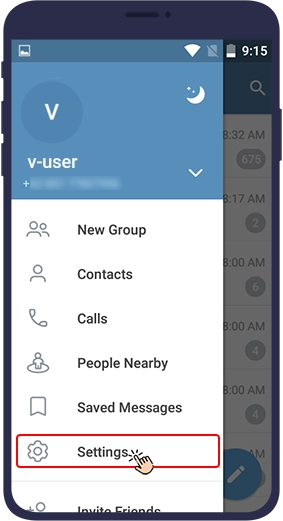
در بخش “پروفایل تلگرام” در قسمت بالا بر روی آیکون دوربین ضربه بزنید.
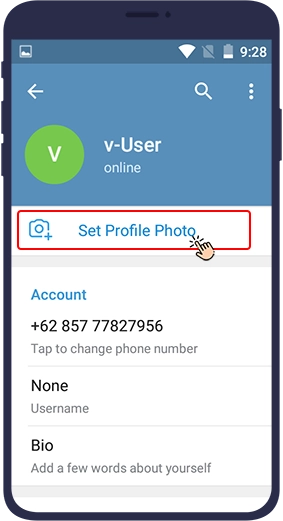
اگر میخواهید همان لحظه عکس جدیدی بگیرید و آن را بهعنوان پروفایل خود ذخیره کنید، باید خانه اول که آیکون دوربین دارد را انتخاب کنید. اما اگر بخواهید عکسی را از گالری خود انتخاب کنید از میان لیست عکسی را انتخاب کنید.
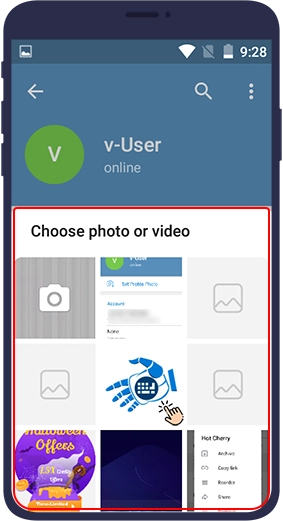
- برای تنظیم نور و رنگ
- برای قرار دادن متنهای رنگی و استیکر و...
- برای جابهجایی عکس
- برای چرخاندن تصویر
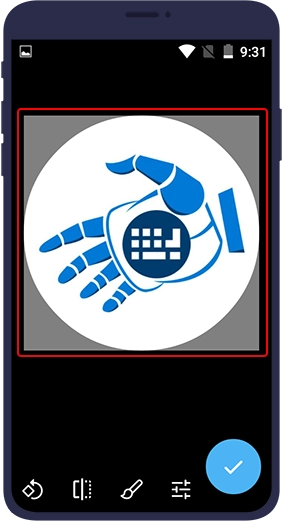
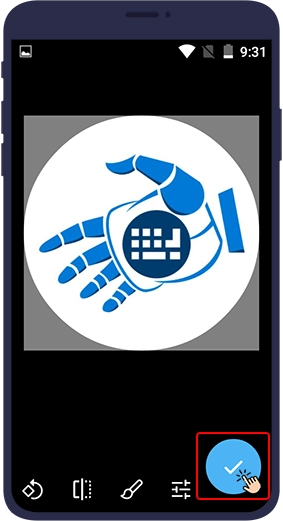
تنظیم سایز عکس پروفایل تلگرام
برای بهترین نمایش، سایز عکس تلگرام برای پروفایل باید مربعی باشد و حداقل رزولوشن 512×512 پیکسل داشته باشد. با استفاده از ابزارهای ویرایش تصویر، میتوانید عکس را به سایز مناسب برش دهید
چگونه عکس پروفایل گروه تلگرام را عوض کنیم؟
تلگرام اخیراً محدودیتی برای تغییر عکس پروفایل گروه اعمال کرده است. طبق این تغییرات، تنها مدیران گروه یا اعضایی که مجوز ویژهای از مدیران دریافت کردهاند، میتوانند عکس پروفایل گروه را تغییر دهند. این اقدام برای جلوگیری از سوءاستفاده و حفظ نظم در گروهها طراحی شده است.
برای آشنایی بیشتر با سایر محدودیتهای تلگرام و نحوه مدیریت آنها، میتوانید به مقاله
آشنایی با محدودیتهای تلگراممراجعه کنید.
اگر میخواهید بدانید چگونه عکس پروفایل گروه تلگرام را عوض کنید این مراحل را انجام دهید:
وارد گروه شوید و روی نام گروه کلیک کنید.
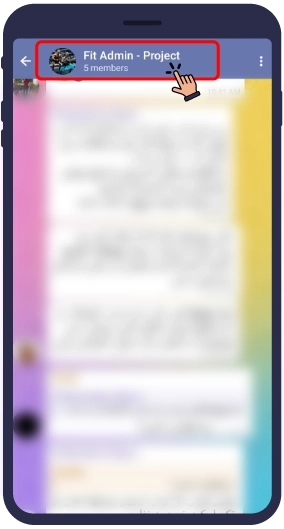
آیکون مداد که گزینه “ویرایش” است را انتخاب کنید.
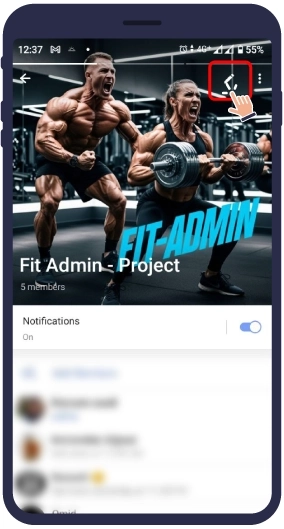
برروی آیکون دوربین بزنید تا از گالری یا با دوربین گوشی خود عکس موردنظر را انتخاب کنید.
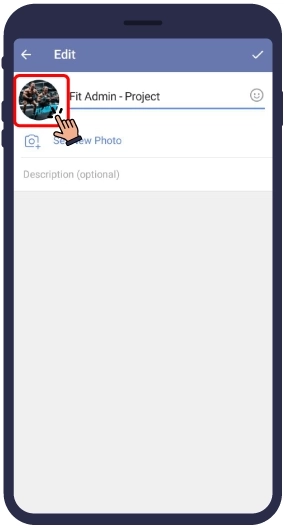
حالا میتوانید تغییرات خود را ذخیره کنید. با اینکار عکس گروه شما تغییر میکند.
چگونه عکس پروفایل گروه تلگرام را حذف کنیم؟
نحوه حذف عکس پروفایل گروه مشابه با حذف پروفایل حسابتان است برای حذف عکس پروفایل گروه:
وقتی وارد گروه شدید برروی تصویر پروفایل گروه بزنید تا تصویر بزرگ شود.
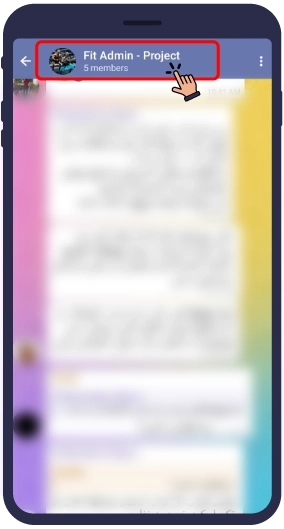
بر روی آیکون مداد بالا سمت راست بزنید تا بر روی حالت ویرایش برود.
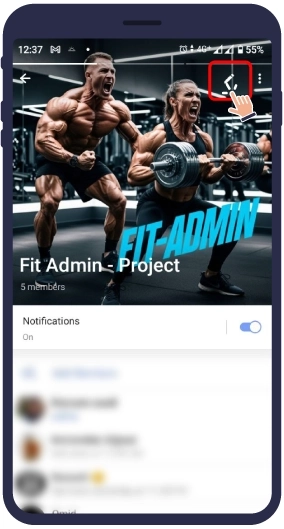
در پنجرهی باز شده، بار دیگر بر روی پروفایل بزنید.
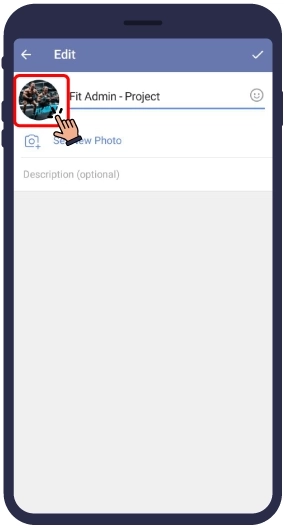
بر روی آیکون سه نقطه بالا سمت راست بفشارید سپس از منویی که برای شما ظاهر میشود گزینه Delete بزنید.
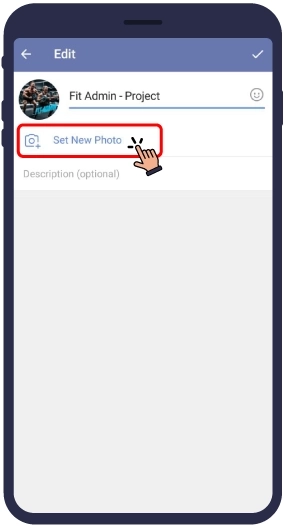
در این فرآیند، اگر نیاز دارید عکسهای تبلیغاتی یا اطلاعرسانی را برای تعداد زیادی از افراد ارسال کنید، میتوانید از پکیج رباتهای ارسال پیام انبوه استفاده کنید. این ابزارها به شما امکان میدهند تا پیامها، عکسها و حتی لینکها را به صورت گسترده و حرفهای ارسال کنید و بهرهوری تبلیغات خود را افزایش دهید.
چطور باید عکس پروفایل تلگرام خودمان را حذف کنیم؟
هنگامی که شما عکس جدید قرار میدهید عکس قبلی شما باقی میماند و اگر نخواهید کسی عکس قبلی را ببیند باید آن را حذف کنید. برای حذف عکسی که در پروفایل تلگرام شما قرار دارد کافی است مراحل زیر را به ترتیب طی کنید.
بر روی آیکون سه خط بزنید و در منوی ظاهر شده روی عکس پروفایلتان ضربه بزنید.
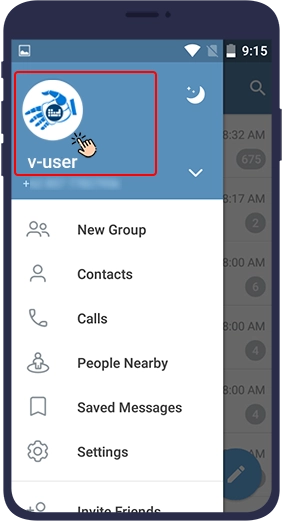
برروی عکس پروفایلی که میخواهید حذفش کنید بروید و بر روی سه نقطه ضربه بزنید.
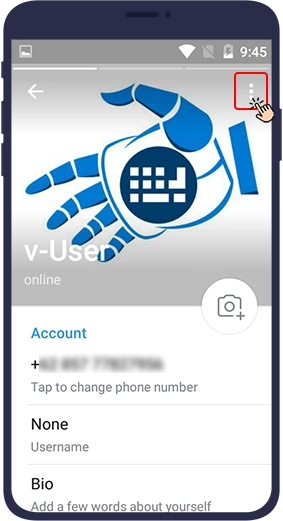
از منوی ظاهر شده بر روی Delete بزنید تا تصویر موردنظر حذف شود.
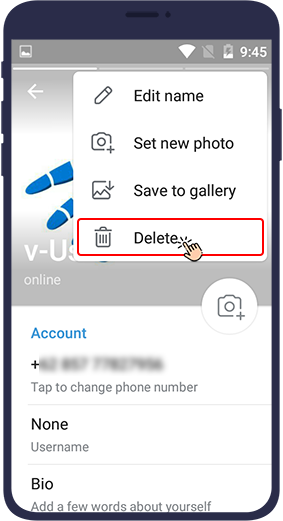
چرا عکس پروفایل تلگرام حذف نمیشه؟ دلیل و راهکار
گاهی اوقات، هنگام حذف عکس پروفایل تلگرام ممکن است با مشکلاتی مواجه شوید. دلایل احتمالی:
- وجود باگهای نرمافزاری در نسخه تلگرام.
- مشکلات در ارتباط با سرور.
- عدم بهروزرسانی تلگرام به نسخه جدید.
برای حل این مشکل، برنامه تلگرام را بهروزرسانی کنید یا از نسخههای غیررسمی استفاده نکنید.
کلام پایانی
مدیریت عکس پروفایل تلگرام، چه برای حساب شخصی و چه برای گروهها، اهمیت زیادی دارد. با رعایت نکاتی که در این مقاله ذکر شد، میتوانید بسیار آسان یک عکس برای پروفایل تلگرام خود انتخاب کنید.
با مطالعه این مقاله، شما قادر خواهید بود تمامی موارد مربوط به “پروفایل تلگرام”، از “چگونه عکس پروفایل گروه تلگرام را عوض کنیم” تا “تنظیم سایز عکس پروفایل تلگرام” را بهخوبی مدیریت کنید.
مقاله پیشنهادی برای مطالعه بیشتر:
تغییر عکس پروفایل واتساپ
اشتراک گذاری این صفحه


 ترفندهای تغییر متن در تلگرام - همراه با آموزش تصویری
ترفندهای تغییر متن در تلگرام - همراه با آموزش تصویری
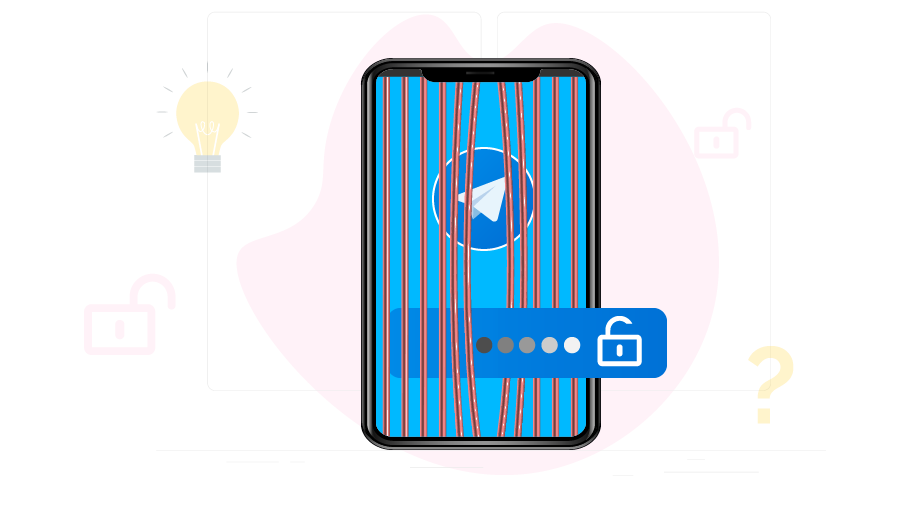 رفع ریپورت تلگرام
رفع ریپورت تلگرام